现在Win10系统的用户越来越多,在Windows10系统的默认情况下,会加入到名为WorkGroup的组织,有些伙伴想断开与组织的连接,想要关闭组织要如何操作呢?以下是详细Win10系统关闭组织管理的方法。
Win10系统关闭组织管理的方法:
方法一:
1、桌面右击【此电脑】图标,在右键菜单选择【属性】选项
2、在打开的【系统】窗口,点击计算机名右边的【更改设置】选项
3、在打开的【系统属性】窗口,点击【计算机名】选项卡的【网络ID】选项
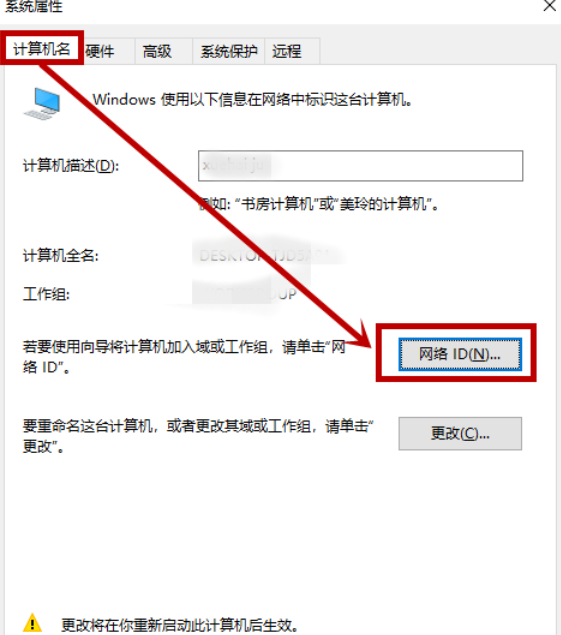
4、在打开的窗口选择下图选项,然后点击【下一步】,再点击【完成】重新启动计算机就行了。
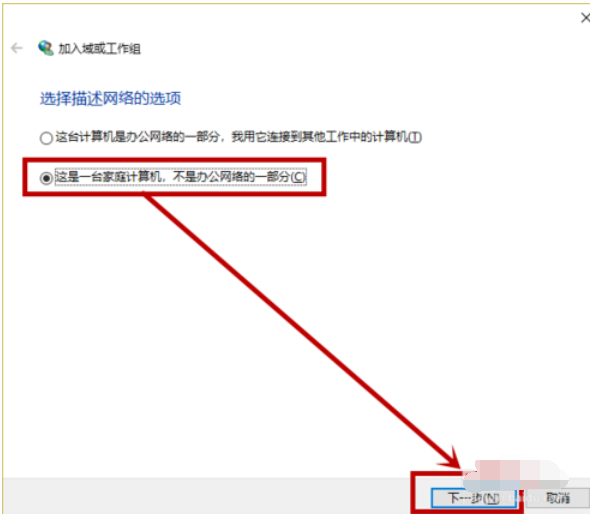
方法二:
1、点击任务栏的小娜图标,然后在搜索框输入【更新】,点击搜索到的【检查更新(系统设置)】选项。
2、点击右侧【windows更新】下面的【高级选项】。
3、在打开的【高级选项】窗口,点击并关闭【暂停更新】下面的按钮,如果是关闭的建议打开后再关闭。
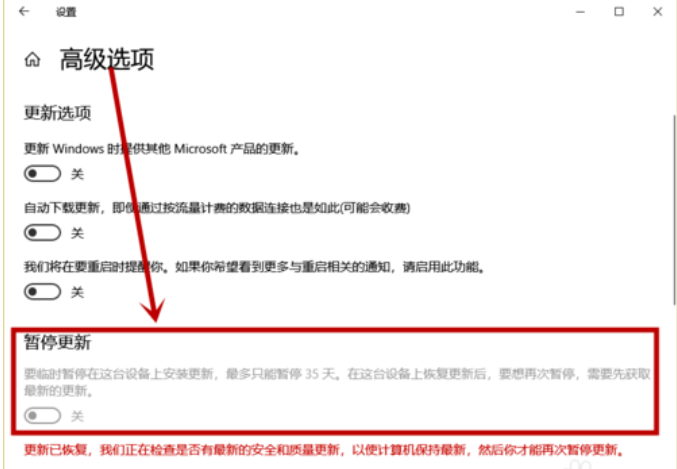
方法三:
1、同样在【Windows更新】左侧选择【激活】选项,然后在右侧点击【更改产品密钥】,输入新的密钥按照提示操作完成就行了,最后再用kms激活。
——这里主要针对教育版更换到专业版或者企业版。
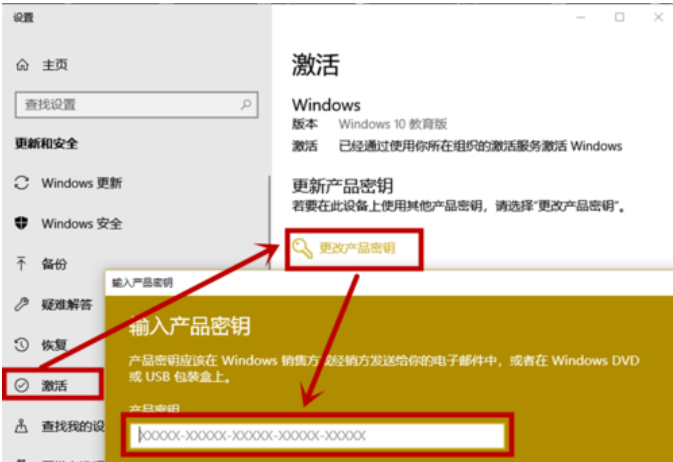
方法四:
1、快捷键“WIN+R”打开【运行】,然后输入‘gpedit.msc’后点击【确定】或回车,打开【本地组策略编辑器】。
2、在打开页面左侧依次定位到:计算机配置》》管理模板》》windows组件》》windows更新,然后双击右侧的【配置自动更新】。
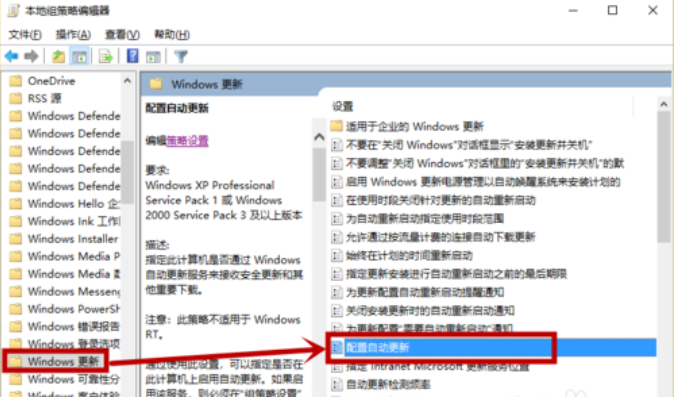
3、在打开的窗口选择【未配置】,然后点击【确定】退出重启电脑就行了。
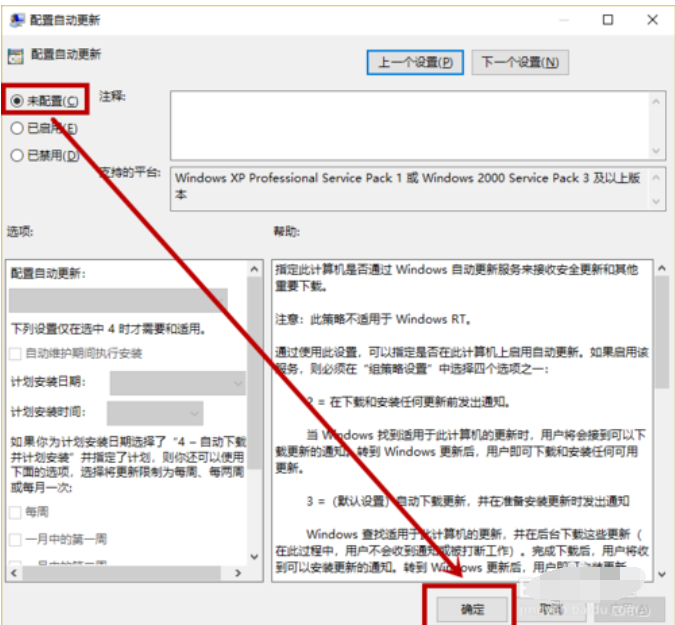
以上介绍的内容就是关于Win10系统关闭组织管理的具体方法,你学会了吗?